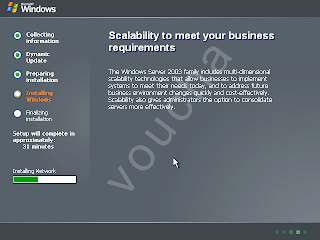Bahan:
1. 1 konektor chassis mount N-female
2. 4 pasang mur dan baut, atau sesuai kebutuhan
3. kabel tembaga 12 gauge secukupnya
4. 1 kaleng, diameter yang disarankan adalah 3 inchi atau 3 2/3 inchi
Bahan Tambahan
1. Kabel ‘pigtail’ (dengan konektor N-Male)
2. Kartu Wireles yang dapat dihubungkan ke ‘pigtail’
Perlengkapan:
1. Bor untuk melubangi kaleng, dapat diganti dengan palu dan paku
2. Solder
Cara Membuat:
1. Pilih kaleng yang ingin digunakan. Buka satu sisinya, habiskan isinya, cuci bersih termasuk labelnya.
2. Buat lubang di sisi kaleng anda. Usahakan agar lubang tepat dengan
3. ukuran konektornya.
4. Jarak lubang dari dasar kaleng tergantung diameter kaleng. Gunakan perhitungan di angka Lg/4 adalah jarak lubang dari dasar kaleng. Perhatikan bahwa angka ¾ Lg adalah tinggi kaleng yang diinginkan Pasang kabel pada konektor, gunakan solder.
5. Usahakan panjang kabel yang keluar dari konektor ke dalam kaleng mendekati 1.21 inchi. Sekarang pasang konektor N-female itu, pada lubang yang ada. Gunakan mur dan baut seperlunya, sebaiknya sisi yang dipasang mur menghadap keluar kaleng.
6. Hubungkan N-Male pada kabel ‘pigtail’ ke konektor N-Female
7. Hubungkan ‘pigtail’pada kartu wireles.
8. Antena siap digunakan, arahkan bagian terbuka pada ‘teman’ anda.
Bahan:
1. 1 konektor chassis mount N-female
2. 4 pasang mur dan baut, atau sesuai kebutuhan
3. kabel tembaga 12 gauge secukupnya
4. 1 kaleng, diameter yang disarankan adalah 3 inchi atau 3 2/3 inchi
Bahan Tambahan
1. Kabel ‘pigtail’ (dengan konektor N-Male)
2. Kartu Wireles yang dapat dihubungkan ke ‘pigtail’
Perlengkapan:
1. Bor untuk melubangi kaleng, dapat diganti dengan palu dan paku
2. Solder
Cara Membuat:
1. Pilih kaleng yang ingin digunakan. Buka satu sisinya, habiskan isinya, cuci bersih termasuk labelnya.
2. Buat lubang di sisi kaleng anda. Usahakan agar lubang tepat dengan
3. ukuran konektornya.
4. Jarak lubang dari dasar kaleng tergantung diameter kaleng. Gunakan perhitungan di angka Lg/4 adalah jarak lubang dari dasar kaleng. Perhatikan bahwa angka ¾ Lg adalah tinggi kaleng yang diinginkan Pasang kabel pada konektor, gunakan solder.
5. Usahakan panjang kabel yang keluar dari konektor ke dalam kaleng mendekati 1.21 inchi. Sekarang pasang konektor N-female itu, pada lubang yang ada. Gunakan mur dan baut seperlunya, sebaiknya sisi yang dipasang mur menghadap keluar kaleng.
6. Hubungkan N-Male pada kabel ‘pigtail’ ke konektor N-Female
7. Hubungkan ‘pigtail’pada kartu wireles.
8. Antena siap digunakan, arahkan bagian terbuka pada ‘teman’ anda.
1. 1 konektor chassis mount N-female
2. 4 pasang mur dan baut, atau sesuai kebutuhan
3. kabel tembaga 12 gauge secukupnya
4. 1 kaleng, diameter yang disarankan adalah 3 inchi atau 3 2/3 inchi
Bahan Tambahan
1. Kabel ‘pigtail’ (dengan konektor N-Male)
2. Kartu Wireles yang dapat dihubungkan ke ‘pigtail’
Perlengkapan:
1. Bor untuk melubangi kaleng, dapat diganti dengan palu dan paku
2. Solder
Cara Membuat:
1. Pilih kaleng yang ingin digunakan. Buka satu sisinya, habiskan isinya, cuci bersih termasuk labelnya.
2. Buat lubang di sisi kaleng anda. Usahakan agar lubang tepat dengan
3. ukuran konektornya.
4. Jarak lubang dari dasar kaleng tergantung diameter kaleng. Gunakan perhitungan di angka Lg/4 adalah jarak lubang dari dasar kaleng. Perhatikan bahwa angka ¾ Lg adalah tinggi kaleng yang diinginkan Pasang kabel pada konektor, gunakan solder.
5. Usahakan panjang kabel yang keluar dari konektor ke dalam kaleng mendekati 1.21 inchi. Sekarang pasang konektor N-female itu, pada lubang yang ada. Gunakan mur dan baut seperlunya, sebaiknya sisi yang dipasang mur menghadap keluar kaleng.
6. Hubungkan N-Male pada kabel ‘pigtail’ ke konektor N-Female
7. Hubungkan ‘pigtail’pada kartu wireles.
8. Antena siap digunakan, arahkan bagian terbuka pada ‘teman’ anda.
Bahan:
1. 1 konektor chassis mount N-female
2. 4 pasang mur dan baut, atau sesuai kebutuhan
3. kabel tembaga 12 gauge secukupnya
4. 1 kaleng, diameter yang disarankan adalah 3 inchi atau 3 2/3 inchi
Bahan Tambahan
1. Kabel ‘pigtail’ (dengan konektor N-Male)
2. Kartu Wireles yang dapat dihubungkan ke ‘pigtail’
Perlengkapan:
1. Bor untuk melubangi kaleng, dapat diganti dengan palu dan paku
2. Solder
Cara Membuat:
1. Pilih kaleng yang ingin digunakan. Buka satu sisinya, habiskan isinya, cuci bersih termasuk labelnya.
2. Buat lubang di sisi kaleng anda. Usahakan agar lubang tepat dengan
3. ukuran konektornya.
4. Jarak lubang dari dasar kaleng tergantung diameter kaleng. Gunakan perhitungan di angka Lg/4 adalah jarak lubang dari dasar kaleng. Perhatikan bahwa angka ¾ Lg adalah tinggi kaleng yang diinginkan Pasang kabel pada konektor, gunakan solder.
5. Usahakan panjang kabel yang keluar dari konektor ke dalam kaleng mendekati 1.21 inchi. Sekarang pasang konektor N-female itu, pada lubang yang ada. Gunakan mur dan baut seperlunya, sebaiknya sisi yang dipasang mur menghadap keluar kaleng.
6. Hubungkan N-Male pada kabel ‘pigtail’ ke konektor N-Female
7. Hubungkan ‘pigtail’pada kartu wireles.
8. Antena siap digunakan, arahkan bagian terbuka pada ‘teman’ anda.